Googleカレンダーでは新たにカレンダーを追加したり、複数のカレンダーを切り替えすることができます。
- 仕事用とプライベート用のカレンダーを使い分けたい
- 複数のカレンダーを切り替えて使いたい
Googleカレンダーは1つのカレンダーだけでなく、2つ以上のカレンダーを追加して使い分けることができます。それぞれのカレンダーに対して予定を追加でき、切り替えも簡単にできます。
今回は、Googleカレンダーで新しくカレンダーを追加・切り替えする方法を紹介します!
Googleカレンダーで新しくカレンダーを追加する
カレンダーの追加はPCのみ(iPhone・Androidのアプリ版は不可)
Googleカレンダーに現在の予定が入っています。
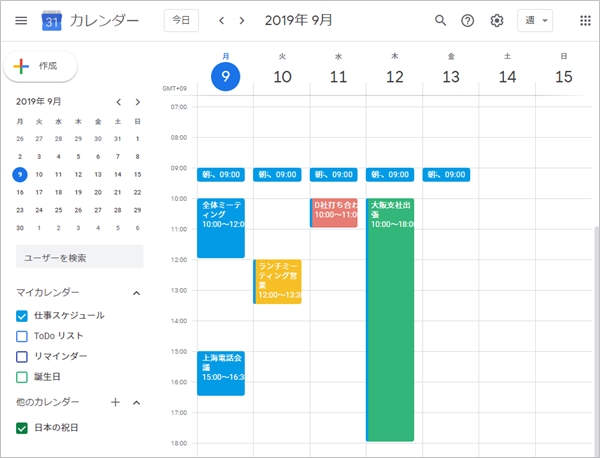
このカレンダーは主に仕事用として使っていますが、もちろん、ここにプライベートな予定を追加することはできます。
ただ、ごちゃごちゃしてわかりにくかったり、仕事とプライベートの予定をハッキリ分けたい場合もあります。
そんなときは、Googleカレンダーに新しい2つ目のカレンダーを追加しましょう!
ちなみに、Googleカレンダーに新たにカレンダーを追加できるのは、ブラウザからのみです。iPhone・Androidのアプリ版Googleカレンダーからはカレンダーの追加はできないので注意してください。
カレンダーを追加する
それではさっそく、Googleカレンダーに2つ目のカレンダーを追加していきましょう!
Googleカレンダーの左下にある「他のカレンダー」の横にあるプラスアイコンをおします。
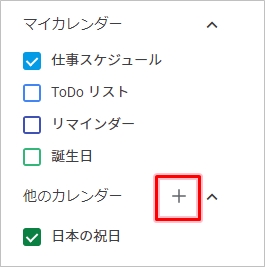
「新しいカレンダーを作成」をおします。
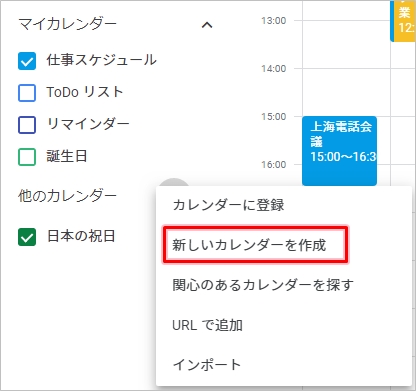
新しいカレンダーに「名前」「説明」を追加します。説明はなくてもいいです。入力できたら「カレンダーを作成」をおします。
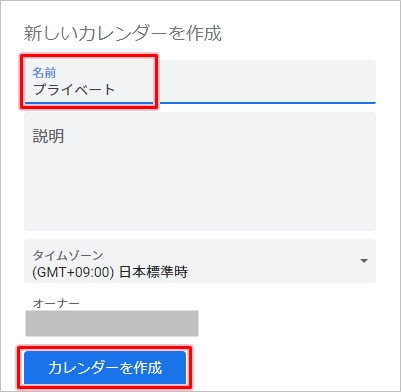
Googleカレンダーに戻ると、先ほど追加したカレンダー「プライベート」が追加されていました。
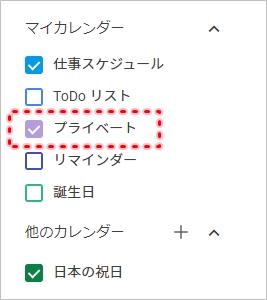
これでGoogleカレンダーに2つ目のカレンダーを追加することができました。
2つのカレンダーを切り替える
現在の状態はGoogleカレンダーに2つのカレンダー(仕事用・プライベート用)が表示されています。
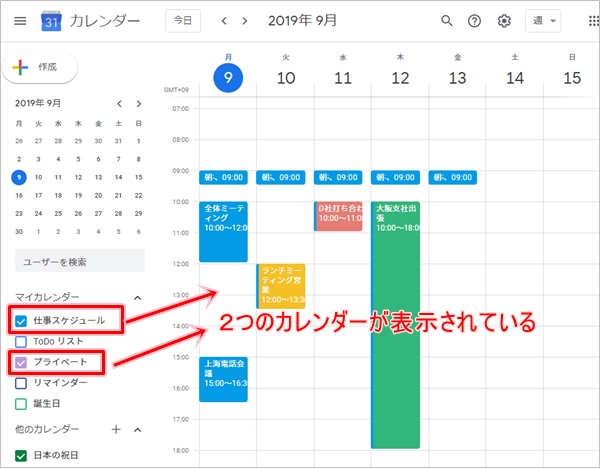
Googleカレンダーは複数のカレンダーを簡単に切り替えることができるので、切り替えていきましょう!
マイカレンダーの「仕事スケジュール」のチェックを外し、プライベートだけにチェックを入れます。
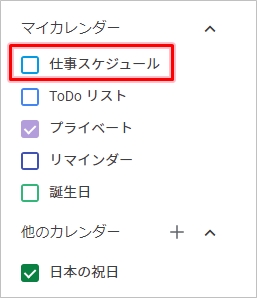
すると、仕事用カレンダーが非表示となり、プライベート用のカレンダーのみの表示されました。
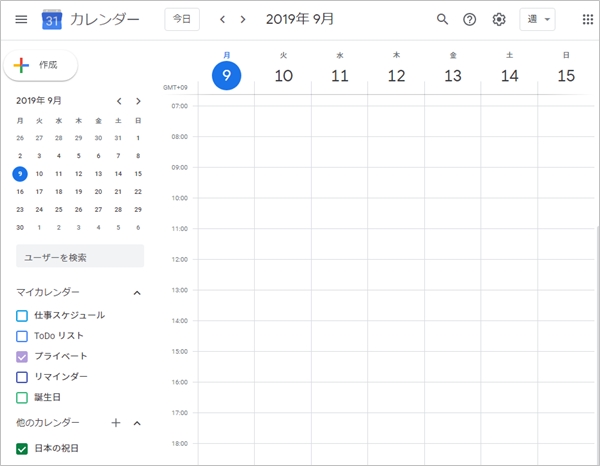
仕事用のカレンダーを非表示にして、プライベート用のカレンダーにプライベートの予定を追加していくとわかりやすいですね。
これで、Googleカレンダーで新しくカレンダーを追加して、追加したカレンダーを切り替えることができました。カレンダーはこのように簡単に追加できるのでぜひ試してみて下さい!
Googleカレンダーヘルプ:新しいカレンダーの作成
Googleカレンダーヘルプ:他のユーザーの Google カレンダーを追加する
以上、Googleカレンダーで新しくカレンダーを追加して切り替えする方法でした。
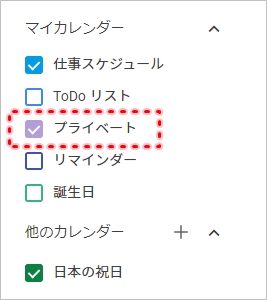

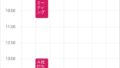
コメント